Perangkat biometrik yang tidak diinstal secara tidak sengaja menggunakan Device Manager
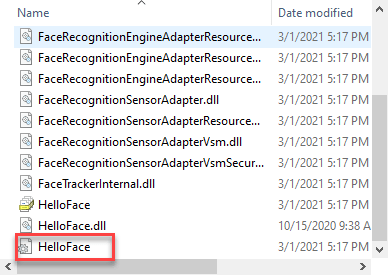
- 2894
- 720
- Jermaine Mohr
Apakah Anda secara tidak sengaja menghapus pemasangan perangkat biometrik dari manajer perangkat dan tidak akan kembali? Biasanya, menghapus pemasangan perangkat apa pun dari Device Manager kembali saat Windows menginstal versi default driver tertentu saat komputer Anda booting. Tetapi, jika Anda tidak melihat perangkat biometrik di komputer Anda, itu berarti Windows tidak dapat menginstal driver.
Perbaiki 1 - Instal Helloface.Inf
Anda harus menginstal Helloface.Inf di komputer Anda.
1. Buka file explorer dengan menekan Kunci Windows+E kunci bersama.
2. Lalu, pergi ke lokasi ini -
C: \ Windows \ System32 \ WinBioplugins \ Facedriver
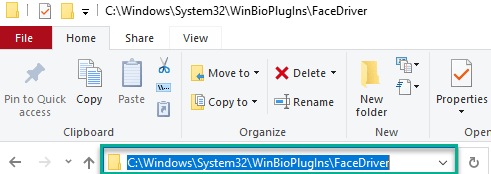
[
Jika Anda tidak dapat menemukan 'Helloface.Inf 'di lokasi yang disebutkan sebelumnya,
A. Pergi ke lokasi ini -
C: \ windows \ winsxs
B. Lalu, ketik "Halo wajah"Di kotak pencarian.
C. Di folder hasil pencarian, klik dua kali di folder yang muncul di hasil pencarian.
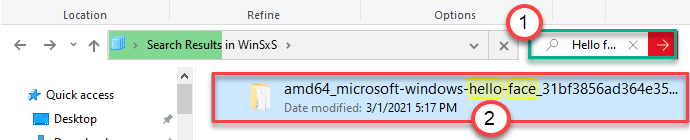
D. Anda akan menemukan “Helloface.Inf"Di dalam folder ini.
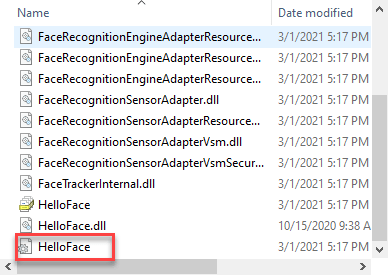
]
3. Anda akan melihat “Helloface.InfFile di sana.
4. Sekarang, klik kanan pada “Helloface.Inf"File dan klik"Install”Untuk menginstal driver di komputer Anda.
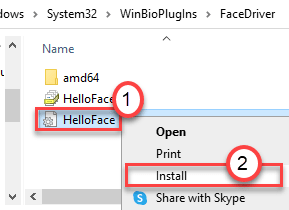
5. Anda akan melihat pesan 'operasi selesai dengan sukses'. Hanya, klik "OKE“.
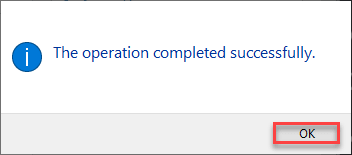
Setelah Anda melakukannya, hanya mengulang kembali komputer Anda.
Perbaiki 2 - Unduh dan instal driver lagi
Anda dapat dengan mudah mengunduh dan menginstal driver di sistem Anda.
1. Pergi ke situs web produsen perangkat biometrik.
2. Kemudian, unduh versi terbaru driver untuk perangkat biometrik di komputer Anda.
3. Setelah mengunduh driver, tutup browser. Jalankan file pengaturan yang diunduh.
4. Ikuti instruksi proses untuk menyelesaikan proses instalasi.
Setelah itu, mengulang kembali komputer setelah proses instalasi selesai.
Anda akan melihat perangkat biometrik di manajer perangkat.
- « Cara memperbaiki masalah terdeteksi loader rollback
- Cara Memperbaiki VPN Error 806 GRE Blocked Issue »

